আপনি যদি একটি Hotmail অ্যাকাউন্টের গর্বিত মালিক হন, অভিনন্দন, আপনি একটি মৃতপ্রায় বংশের অংশ। হটমেইল, একটি ভালো মেয়াদের অভাবে, 2013 সালে মাইক্রোসফ্ট দ্বারা বন্ধ করে দেওয়া হয়েছিল। এটি একটি আরও সমন্বিত পরিষেবা অফার করার দিকে বৃহত্তর পদক্ষেপের অংশ ছিল এবং আউটলুক অবশেষে হটমেইলকে প্রতিস্থাপন করে। হটমেইল অ্যাকাউন্ট সহ লোকেরা দাদাদাদার ছিল কিন্তু এখনও একটি আউটলুক অ্যাকাউন্টে স্থানান্তর করতে বেছে নিতে পারে।
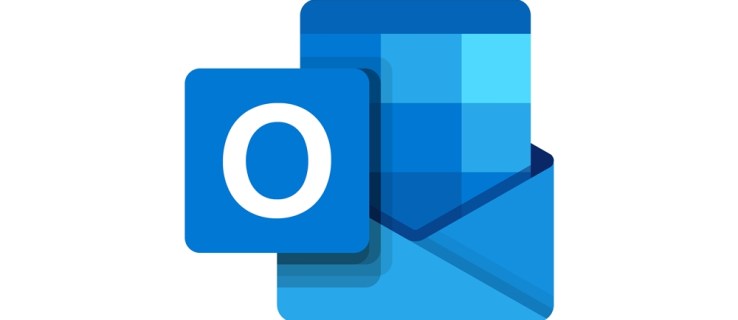
আপনার ইমেল ব্যাক আপ একটি ভাল ধারণা, বিশেষ করে গুরুত্বপূর্ণ বার্তা. একটি পুরানো ইমেল অ্যাকাউন্ট অত্যন্ত বিশৃঙ্খল হয়ে উঠতে পারে এবং এমনকি স্টোরেজ ক্ষমতা পর্যন্ত পৌঁছাতে পারে।
Hotmail অ্যাকাউন্টধারীদের জন্য, তাদের হার্ড ড্রাইভে তাদের ইমেলগুলি ডাউনলোড করার কয়েকটি ভাল উপায় রয়েছে৷ এই নিবন্ধে, আপনি এটি করার জন্য তিনটি পদ্ধতি সম্পর্কে শিখবেন।
Microsoft Outlook ব্যবহার করে আপনার ইমেল ডাউনলোড করুন
আপনার কম্পিউটারে Microsoft Office থাকলে, আপনি সহজেই বার্তা সংরক্ষণ করতে Outlook অ্যাপ্লিকেশন ব্যবহার করতে পারেন। এই অপারেশনের জন্য পুরো অফিস স্যুট কেনার মূল্য নাও হতে পারে, কিন্তু আপনি যদি ইতিমধ্যেই Office 365-এ সাবস্ক্রাইব করে থাকেন, তাহলে এটি মান বের করার আরও একটি উপায়।
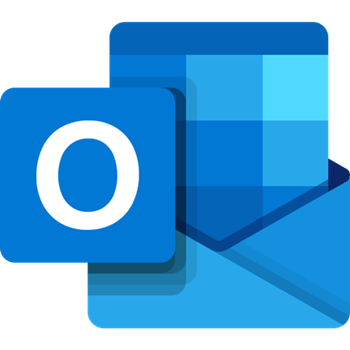
প্রথমে, আপনার ডিভাইসে Outlook চালু করুন। আপনি যদি এটি আগে কখনও ব্যবহার না করে থাকেন তবে আপনাকে একটি ইমেল অ্যাকাউন্ট যোগ করতে বলা হবে। আপনার Hotmail ইমেল ঠিকানা এবং পাসওয়ার্ড ব্যবহার করে সাইন ইন করুন. আউটলুক সম্পূর্ণরূপে Hotmail এর সার্ভারের সাথে সামঞ্জস্যপূর্ণ, তাই আর কোন জটিলতা থাকবে না।
আউটলুকের সাথে আপনার অ্যাকাউন্ট সংযুক্ত করার পরে, এটি স্বয়ংক্রিয়ভাবে কনফিগার হবে এবং অ্যাপে আপনার সমস্ত ইমেল ডাউনলোড করবে। Outlook.com ওয়েব অ্যাপ্লিকেশনের সাথে আউটলুকের খুব অনুরূপ ইন্টারফেস রয়েছে, তাই এটি পরিচিত দেখা উচিত। ইমেলগুলি ডাউনলোড করতে, আপনি যে বার্তাগুলি সংরক্ষণ করতে চান তার সাথে একটি ফোল্ডার তৈরি করুন এবং তারপরে এই পদক্ষেপগুলি অনুসরণ করুন:
- ফাইল মেনুতে, ক্লিক করুন খুলুন এবং রপ্তানি করুন.
- ডান প্যানেলে, ক্লিক করুন আমদানি রপ্তানি.
- একটি ডায়লগ বক্স প্রদর্শিত হবে। নির্বাচন করুন একটি ফাইলে রপ্তানি করুন, তারপর ক্লিক করুন পরবর্তী, এবং নির্বাচন করুন আউটলুক ডেটা ফাইল নিম্নলিখিত বক্সে।
- এখন আপনি আপনার ইমেল অ্যাকাউন্টের ফোল্ডারগুলি দেখতে পাবেন। আপনি যে ফোল্ডারটি আগে তৈরি করেছেন সেটি নির্বাচন করুন এবং ক্লিক করুন পরবর্তী.
- আপনি ফোল্ডারটি সংরক্ষণ করতে চান এমন গন্তব্য চয়ন করুন এবং ক্লিক করুন শেষ করুন. আপনার ইমেইল আপনার নির্বাচিত ডিরেক্টরি সংরক্ষণ করা হবে.
SysTools দিয়ে ইমেল ডাউনলোড করুন
আপনার ইমেলগুলি ডাউনলোড করার একটি আরও সহজ পদ্ধতি হল সেই উদ্দেশ্যে ডিজাইন করা সফ্টওয়্যারের একটি অংশ ব্যবহার করা। SysTools Hotmail ব্যাকআপ টুল হটমেইল থেকে ইমেল ব্যাক আপ করার একমাত্র উদ্দেশ্য নিয়ে তৈরি একটি সাধারণ অ্যাপ্লিকেশন।
এটি ব্যবহার করতে, প্রথমে সফ্টওয়্যারটি ডাউনলোড এবং ইনস্টল করুন। আপনি একটি বিনামূল্যে ট্রায়াল পেতে বা একটি লাইসেন্স কিনতে পারেন. লাইসেন্সের মূল্য একটি একক অ্যাকাউন্টের জন্য US$39 এ দাঁড়িয়েছে তবে ট্রায়াল সংস্করণটি 100টি ইমেল পর্যন্ত রপ্তানি করবে।
ইনস্টলেশন সম্পূর্ণ হলে, SysTools চালু করুন। প্রথম স্ক্রিনে আপনার ইমেল ঠিকানা এবং পাসওয়ার্ডের জন্য ক্ষেত্র থাকবে। আপনার শংসাপত্র লিখুন এবং ক্লিক করুন প্রবেশ করুন. নিম্নলিখিত স্ক্রিনে, আপনার গন্তব্য ফোল্ডার নির্বাচন করুন এবং ক্লিক করুন শুরু করুন.
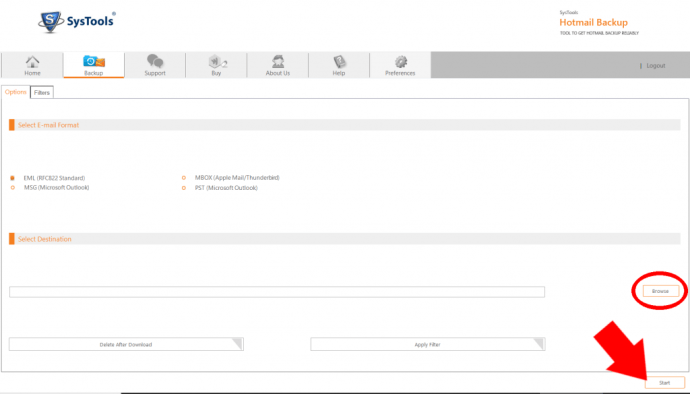
সেখান থেকে প্রক্রিয়াটি স্বয়ংক্রিয়। সফ্টওয়্যারটি নির্দিষ্ট ডিরেক্টরিতে আপনার ইমেলগুলি রপ্তানি এবং সংরক্ষণ করবে। একটি ডায়ালগ বক্স প্রদর্শিত হবে যা আপনাকে অপারেশনের একটি সারাংশ সংরক্ষণ করার বিকল্প দেবে। আপনার সম্ভবত এটির প্রয়োজন হবে না, তাই ক্লিক করুন বন্ধ এবং তুমি করে ফেলেছ.
মেইল অ্যাপের মাধ্যমে হটমেইল ইমেল ডাউনলোড করা হচ্ছে
আপনি যদি Windows 10 চালাচ্ছেন, আপনার কাছে ইতিমধ্যেই মেল অ্যাপ ইনস্টল করা আছে। অন্যথায়, আপনি Microsoft স্টোর থেকে এটি ডাউনলোড করতে পারেন। এটি চালু করতে, আপনার উইন্ডোজ অনুসন্ধান বারে "মেইল" টাইপ করুন; এটি প্রথম অ্যাপ যা প্রদর্শিত হবে।
আপনি অ্যাপ্লিকেশনটি চালু করার সাথে সাথে এটি আপনাকে জিজ্ঞাসা করবে আপনি কোন ধরনের অ্যাকাউন্ট ব্যবহার করতে চান। Outlook নির্বাচন করুন এবং লগ ইন করতে আপনার Hotmail ঠিকানা এবং পাসওয়ার্ড ব্যবহার করুন৷ মেল অ্যাপটি স্বয়ংক্রিয়ভাবে আপনার অ্যাকাউন্টের সাথে লিঙ্ক করবে এবং Outlook.com সার্ভার থেকে আপনার সমস্ত ইমেল ডাউনলোড করবে৷
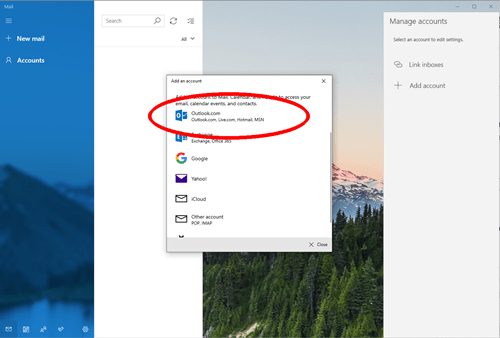
যেকোনো ইমেল ডাউনলোড করতে, আপনাকে যা করতে হবে তা খুলতে হবে এবং উপরের-ডান কোণায় তিনটি অনুভূমিক বিন্দুতে ক্লিক করুন। নির্বাচন করুন সংরক্ষণ করুন ড্রপ-ডাউন মেনু থেকে এবং আপনার ইমেলের জন্য একটি গন্তব্য চয়ন করুন।
এটি আপনার ইমেল বার্তাগুলি সংরক্ষণ করার সবচেয়ে সহজ, সবচেয়ে সহজবোধ্য উপায়৷ শুধুমাত্র নেতিবাচক দিক হল যে আপনাকে প্রতিটি বার্তা পৃথকভাবে সংরক্ষণ করতে হবে। যাইহোক, আপনি Hotmail অ্যাকাউন্টের সাথে আপনার মেল অ্যাপটি সংযুক্ত করার সাথে সাথে সমস্ত ইমেল আপনার কম্পিউটারে সংরক্ষিত হয়। আপনি ইন্টারনেট অ্যাক্সেস ছাড়াই অ্যাপের মাধ্যমে সেগুলি দেখতে পারেন।
দুঃখিত চেয়ে ভাল নিরাপদ
আপনি দেখতে পাচ্ছেন, আপনার ইমেলগুলি ডাউনলোড করা বেশ সহজ এবং সম্ভবত নিয়মিতভাবে করা একটি ভাল ধারণা। মাইক্রোসফ্টের ইমেল সার্ভারগুলি কখনই বিপর্যয়কর ব্যর্থতার শিকার হবে এমন একটি সম্ভাব্য দৃশ্য নয়, তবে তারা ডাউনটাইম অনুভব করতে পারে। এছাড়াও, কে জানে আপনি কোথায় থাকতে পারেন এবং এখন থেকে 10 বছর পর আপনার কোন ইমেলগুলির প্রয়োজন হতে পারে৷ ডিজিটাল মিডিয়াতে একটি অন্তর্নিহিত ভঙ্গুরতা রয়েছে এবং এটি ব্যাকআপ নিতে কখনই কষ্ট দেয় না।
এই পদ্ধতিগুলির যেকোনও আপনার জন্য কৌশলটি করা উচিত, তবে কয়েকটি বার্তা ধরে রাখার জন্য সবচেয়ে সমীচীন সম্ভবত Microsoft এর মেল অ্যাপ ব্যবহার করা।
কেন আপনি আপনার ইমেল সংরক্ষণ করতে হবে? আপনি কি কখনও এমন পরিস্থিতিতে পড়েছেন যেখানে আপনি আপনার বার্তাগুলির ব্যাকআপ না থাকার জন্য আফসোস করেছেন? নীচের মতামত আমাদের জানতে দিন।